
К сожалению, доступ к некоторым сайтам, сервисам и приложениям, которые популярны среди владельцев IOS затруднён из — за региональных ограничений. Поэтому их нельзя использовать с территории России, что создаёт проблемы для пользователей, используют их для работы и общения, или общения. Например, проблемы возникают с букмекерскими конторами, Telegram, и некоторыми зарубежными сервисами.
Такие ограничения и становятся основной причиной, ради которой используются прокси для IOS. Существует и другие, по которым пригодятся прокси сервера. Например, для запуска приложений и сервисов через прокси, сохранения анонимности, регистрации мультиаккаунтов, работы с зарубежными сайтами и.т.д. Поэтому прокси полезны как на компьютерах, так и на Iphone, Ipad.
Для тех, кто не знает, прокси – сторонний сервер, который служит посредником между вашим устройством и тем сервером, к которому вы хотите подключиться. При подключении через прокси, ваш IP адрес меняется на IP прокси сервера. Также меняются сведения о вашем местоположении. Это помогает сохранять анонимность пользователей и давать ложные данные серверам сайтов и сервисов, что позволяет обходить ограничения на доступ.
Настройка прокси на iOS
Перед тем, как настраивать прокси, нужно их приобрести. Купить Российские прокси высокого качества можно на нашем сайте, оформив заказ в личном кабинете. После оплаты, вы получите необходимые данные, чтобы получить доступ к прокси серверу.
Чтобы настроить прокси на iOS, потребуется выполнить следующие шаги:
- Зайти в главное меню вашего устройства и открыть «Настройки», после чего выбрать раздел «Wi-Fi».
- Найти сеть, к которой вы подключены, после чего нажать на круглый значок «i» справа.
- В параметрах вашего подключения найдите раздел «HTTP прокси» и выберите пункт «Настройка прокси».
- Далее, установите подключение прокси «Вручную».
- После этого, вам потребуются ввести данные, которые вы получили при покупке прокси сервера: IP адрес прокси и порт.
При использовании аутентификации нужно ввести логин и пароль, который используется для доступа к прокси. При этом учтите, что стандартная функция работает нестабильно, поэтому лучше сделать это в личном кабинете на нашем сайте. Для этого:
- Зайдите в личный кабинет и выберите вкладку заказы.
- Найдите нужный вам заказ, после чего, в поле «Аутентификация» нажмите на надпись «Не задано».
- В открывшемся окне введите свой IP адрес и нажмите «Применить».
- Далее, обратитесь в техническую поддержку, укажите номер заказа и попросите перегенерировать конфиг.
После этого, аутентификация будет включена.
При возникновении сложностей, рекомендуем посмотреть это видео, которое наглядно покажет весь процесс настройки аутентификации прокси на нашем сайте.
После этих шагов, настройка прокси на IOS будет завершена. Проверьте работоспособность прокси, используя Safari. Для этого, зайдите на любой сайт. Если прокси работают нормально, то сайт загрузится без проблем.
Настройка прокси на iOS с помощью Potatso Lite
С помощью данной программы вы сможете проксифицировать как мобильный трафик, так и трафик через WiFi. Скачать программу на свой телефон вы можете по данной ссылке — https://apps.apple.com/ru/app/potatso-lite/id1239860606
Чтобы настроить прокси в Potatso Lite, потребуется выполнить следующие шаги:
- Открываем программу Potatso Lite и жмём на кнопку «Add a Proxy»
- В открывшемся окне в поле «Type» выбираем тип прокси. В нашем случае это будет HTTP
- Ниже в поле «Host» вводим IP адрес прокси, а в поле «Port» соответственно порт. В поле «Authentication выбираем «Password»
- После того, как вы выберите «Password» у вас появятся поля «User» и «Password». В поле «User нужно указать логин от прокси, а в поле «Password» соответственно пароль от прокси. После того, как вы ввели все данные от прокси жмём на кнопку «Done».
Для того, чтобы включить прокси, вам нужно выбрать нужный прокси из списка (Если у вас их несколько) и нажать на синюю кнопку включения, в правом нижнем углу. Для отключения нужно будет нажать на красную кнопку, который будет вместо синей.
При первом запуске прокси программе нужно будет создать «VPN конфигурацию», через которое будет работать прокси.
Для того, чтобы создать такое соединение вам нужно будет нажать «Разрешить», а в открывшемся окне подтвердить создание «VPN конфигурации с помощью Touch ID или пароля.
Если у вас возникли проблемы с настройкой и работой прокси, обратитесь в нашу техническую поддержку, которая ответит на ваши вопросы и поможет решить проблемы в любое время суток.
Кажется, Роскомнадзор не на шутку разозлился и решительно настроен заблокировать Telegram в России.
Я не хочу терять этот мессенджер, поэтому буду всячески пытаться обойти блокировку. Вот, как я это буду делать.
Настраиваем прокси внутри Telegram
Это первое, что нужно сделать. Ведь разработчики сами заранее подготовились к блокировке. Даже если её не будет.
Для этого нужно:
1. Открыть Telegram/Telegram X.
2. Перейти в раздел Настройки —> Данные и диск —> Прокси.
3. Активировать тумблер SOCKS5.
Дальше надо определить прокси-сервер, который вносится в появившееся поле. Вот список:
До двоеточия — Сервер, после него — Порт. Я бы рекомендовал использовать те прокси, которые находятся территориально ближе к России, например, Францию или Китай.
По опыту скажу, что зачастую они работают быстрее всего.
Настраиваем VPN в iPhone
Если вариант с использованием прокси в мессенджере не подходит, можно активировать бесплатные VPN-сервисы. Например, VPN Master.
Важно: сервис бесплатный, поэтому работает достаточно медленно. Возможна долгая загрузка страниц в Интернете. Есть реклама внутри приложения.
Но для Telegram этого вполне достаточно.
1. Скачиваем VPN Master в App Store.
2. Нажимаем большую зеленую кнопку.
3. iPhone сообщит, что ему требуется внести настройки VPN. Соглашаемся, нажимая Allow.
4. Вас перебросит на экран настроек смартфона, потребуется ввести пароль разблокировки для внесения изменений.
5. После этого в настройках появится пункт VPN. Находится он в разделе Настройки —> Основные —> VPN.
По сути, это всё. Теперь вы можете пользоваться VPN-сервисом.
Если захотите его отключить, откройте меню Настройки. Прямо под разделом Режим модема появится тумблер VPN.
Внутри VPN Master
Вы можете сменить регион, на который ссылается приложение, для повышения скорости работы. Программа автоматически пытается определить ближайший сервер.
Для смены нажмите Optimal location и выберите любую страну из списка. Эта функция доступна в триал-режиме. Платная подписка — 849 рублей в месяц.
Переключаем App Store на другую страну
Этот случай подходит тем, у кого ещё ни разу не было Telegram и у них нет возможности повторно загрузить приложение из раздела Покупок.
Дабы вы смогли загрузить мессенджер на iPhone, нужно сменить страну в App Store. Там программа уже будет доступна для загрузки.
Здесь есть аж три способа смены страны.
Способ 1 — самый быстрый
1. Открываем Safari на вашем iPhone, iPad или iPod Touch.
2. Вводим в строке поиска название приложения. Первый же результат будет отображаться в App Store.
3. Нажимаем на интересующее вас приложение. Вас перекинет в магазин приложений и появился уведомление о необходимости сменить страну.
4. Соглашаемся на смену магазина, перезапускаем App Store.
Способ 2 — классический
1. Заходим в Настройки —> iTunes Store и App Store.
2. Тапаем по вашему Apple ID. Нажимаем Просмотреть Apple ID.
3. Вводим пароль или авторизуемся через Touch ID/Face ID.
4. Нажимаем кнопку Страна/регион. Указываем интересующую вас страну. Подтверждаем, перезапускаем App Store.
5. Выбираем способ оплаты и вводим платежную информацию.
Российские карты не принимаются, но всегда можно установить оплату без карты.
6. Вводим адрес выставления счетов и нажимаем Далее.
Способ 3 — самый надежный
1. Переходим в Настройки —> App Store и iTunes Store. Выходим из существующего Apple ID.
2. Открываем приложение App Store. Выбираем любое понравившееся бесплатное приложение, нажимаем Загрузить.
3. Выбираем необходимую для вашего профиля страну.
4. Регистрируемся. На этапе выбора метода оплаты выбираем Нет.
5. Подтверждаем электронную почту.
6. Возвращаемся в Настройки —> App Store и iTunes Store и авторизуемся с только что созданного аккаунта.
Вот и всё. Ваш iPhone полностью подготовлен к блокировке Telegram в России. Удачных обходов, комрады!
🤓 Хочешь больше? Подпишись на наш Telegramнаш Telegram. … и не забывай читать наш Facebook и Twitter 🍒 iPhones.ru Инструкция для судного дня. —>
Артём Баусов
@Dralker
Главный по новостям, кликбейту и опечаткам. Люблю электротехнику и занимаюсь огненной магией.
Настройка прокси-сервера на iPhone довольно проста. Вам потребуется только указать данные для прокси-сервера, который будет использоваться для проксирования на вашем устройстве. Читайте дальше, как сконфигурировать прокси-сервер на iPhone, iPad и iPod.
На прокси-серверах для iPhone и iPad лучше не экономить, ведь от этого зависит скорость работы в Интернете, а также безопасность в сети. Как правило, берем прокси-серверы только в одном, проверенном нами сервисе Proxy-Sale.Com уже на протяжении нескольких лет.
Как настроить прокси на iPhone и iPad
Шаг 1: Откройте приложение Настройки и выберите пункт WiFi.
Шаг 2: Нажмите по названию WiFi-сети, к который вы подсоединены.
Шаг 3: Промотайте вниз и найдите опцию «HTTP-прокси». По умолчанию она отключена. Вы можете включить автоматическое обнаружение прокси или вручную указать настройки:
- Если вы выберете автоматическую конфигурацию, появится новое поле «URL». Введите туда адрес скрипта авто-конфигурации прокси-сервера.
- Если у вас есть адрес и порт прокси-сервер, выберете ручную настройку и следуйте инструкцию ниже.
Шаг 4: Введите адрес сервера в поле «Сервер» и номер порта в поле «Порт».
Адрес бесплатных прокси-серверов вы можете найти на этом сайте: https://free.proxy-sale.com/
Шаг 5: Если для использования сервера необходима авторизация, введите имя пользователя, пароль и включите аутентификацию.
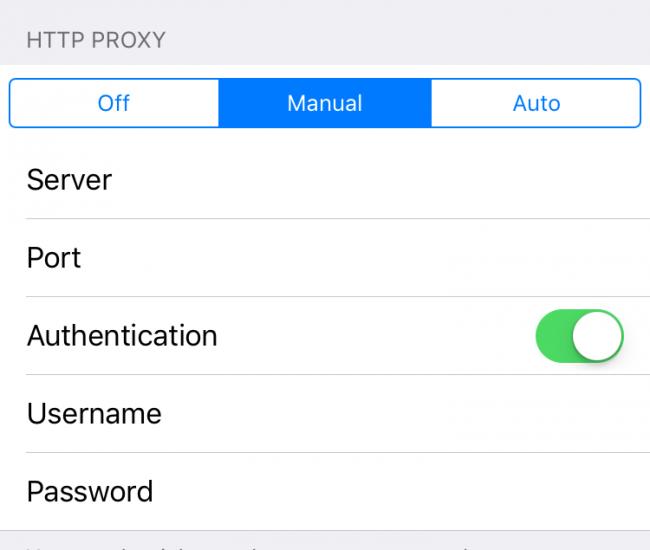
Шаг 7: После правильного указания всех необходимых данных, ваше устройство начнёт передавать запросы к сети через сконфигурированный прокси-сервер. Если у вас получается открыть веб-сайт в интернете без получения ошибка, настройки проведены верно.
Это всё, что нужно для настройки и использования прокси на вашем iPhone или iPad. Если вам не удаётся получить доступ к интернету после включения проксирования, либо учётные данные неверны, либо прокси-сервер работает неправильно.
Не пропускайте новости Apple – подписывайтесь на наш Telegram-канал, а также на YouTube-канал.
Используемые источники:
- https://proxys.io/blog/nastroyka-proksi/nastroyka-proksi-na-iphone-ili-ipad
- https://www.iphones.ru/inotes/796469
- https://it-here.ru/apple/iphone/kak-nastroit-proksi-server-na-iphone-i-ipad/

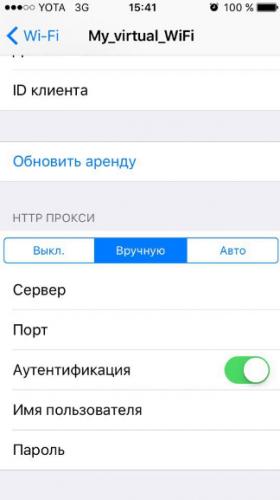
 Что такое ионизатор воздуха для холодильника?
Что такое ионизатор воздуха для холодильника?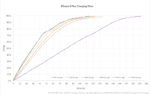 Всё о быстрой зарядке iPhone 8, iPhone X, iPhone XS и iPhone XR
Всё о быстрой зарядке iPhone 8, iPhone X, iPhone XS и iPhone XR Apple назвала iPhone с лучшей автономностью за всю историю
Apple назвала iPhone с лучшей автономностью за всю историю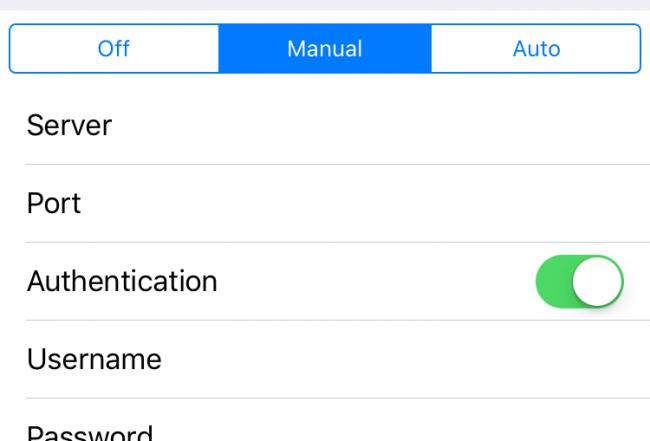


 IPhone 6: ёмкость аккумулятора. Цены на аккумулятор для iPhone 6
IPhone 6: ёмкость аккумулятора. Цены на аккумулятор для iPhone 6 Как разобрать айфон 5 (iPhone 5, 5S, 5C пошаговая инструкция + видео по разборке)
Как разобрать айфон 5 (iPhone 5, 5S, 5C пошаговая инструкция + видео по разборке) 15 лучших магазинов бижутерии на АлиЭкспресс
15 лучших магазинов бижутерии на АлиЭкспресс Домашний сервер для работы и не только. Организация рабочего места ленивого инженера
Домашний сервер для работы и не только. Организация рабочего места ленивого инженера